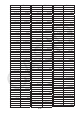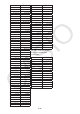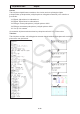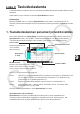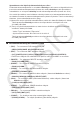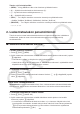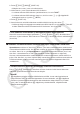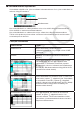User Manual
Table Of Contents
- Sisältö
- Tutustuminen — Aloita tästä!
- Luku 1 Perustoiminta
- Luku 2 Manuaaliset laskutoimitukset
- 1. Peruslaskutoimitukset
- 2. Erikoisfunktiot
- 3. Kulmatilan ja näyttömuodon määrittäminen
- 4. Funktiolaskutoimitukset
- 5. Numeeriset laskutoimitukset
- 6. Kompleksilukulaskutoimitukset
- 7. Kokonaislukujen binääri-, oktaali-, desimaali- ja heksadesimaalilaskutoimitukset
- 8. Matriisilaskutoimitukset
- 9. Vektorilaskutoimitukset
- 10. Yksikkömuunnoslaskutoimitukset
- Luku 3 Listatoiminto
- Luku 4 Yhtälölaskutoimitukset
- Luku 5 Kuvaajat
- 1. Kuvaajaesimerkkejä
- 2. Kuvaajanäytön näkymän määrittäminen
- 3. Kuvaajan piirtäminen
- 4. Kuvaajanäytön sisällön tallentaminen ja palauttaminen
- 5. Kahden kuvaajan piirtäminen samaan näyttöön
- 6. Kuvaajien piirtäminen manuaalisesti
- 7. Taulukoiden käyttäminen
- 8. Kuvaajan muokkaaminen
- 9. Kuvaajien dynaaminen piirtäminen
- 10. Rekursiokaavan kuvaajien piirtäminen
- 11. Kartioleikkausten piirtäminen
- 12. Pisteiden, viivojen ja tekstin piirtäminen kuvaajanäyttöön (Sketch)
- 13. Funktioanalyysi
- Luku 6 Tilastolliset kuvaajat ja laskutoimitukset
- 1. Ennen tilastollisten laskutoimitusten suorittamista
- 2. Yhden muuttujan tilastotietojen laskeminen ja niiden kuvaajat
- 3. Kahden muuttujan tilastotietojen laskeminen ja niiden kuvaajat (käyrän sovitus)
- 4. Tilastolaskutoimitusten suorittaminen
- 5. Testit
- 6. Luottamusväli
- 7. Jakauma
- 8. Testien syöte- ja tulostermit, luottamusväli ja jakauma
- 9. Tilastolliset kaavat
- Luku 7 Talouslaskutoimitukset
- Luku 8 Ohjelmointi
- Luku 9 Taulukkolaskenta
- Luku 10 eActivity
- Luku 11 Muistinhallinta
- Luku 12 Järjestelmänhallinta
- Luku 13 Tietoliikenne
- Luku 14 Geometria
- Luku 15 Picture Plot -toiminto
- Luku 16 3D-kuvaajatoiminto
- Luku 17 Python (vain fx-CG50, fx-CG50 AU)
- Luku 18 Jakauma (vain fx-CG50, fx-CG50 AU)
- Liite
- Koemoodit
- E-CON4 Application (English)
- 1. E-CON4 Mode Overview
- 2. Sampling Screen
- 3. Auto Sensor Detection (CLAB Only)
- 4. Selecting a Sensor
- 5. Configuring the Sampling Setup
- 6. Performing Auto Sensor Calibration and Zero Adjustment
- 7. Using a Custom Probe
- 8. Using Setup Memory
- 9. Starting a Sampling Operation
- 10. Using Sample Data Memory
- 11. Using the Graph Analysis Tools to Graph Data
- 12. Graph Analysis Tool Graph Screen Operations
- 13. Calling E-CON4 Functions from an eActivity
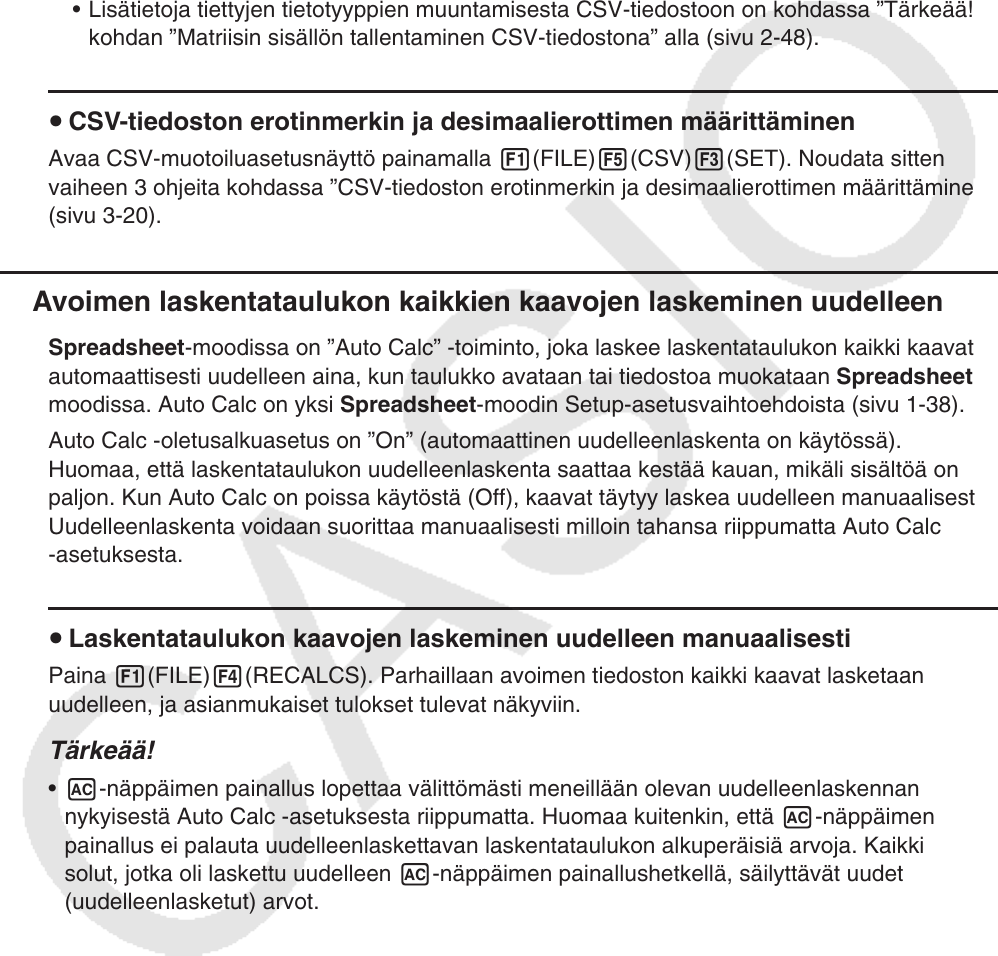
9-5
2. Paina 1(FILE)5(CSV)2(SAVE
•
AS).
• Näkyviin tulee ruutu, jossa voit valita kansion.
3. Valitse kansio, jonne haluat tallentaa CSV-tiedoston.
• Jos haluat tallentaa CSV-tiedoston juurihakemistoon, korosta ”ROOT”.
• Jos haluat tallentaa CSV-tiedoston kansioon, siirrä korostus f- ja c-näppäimillä
haluamaasi kansioon ja paina 1(OPEN).
4. Paina 1(SAVE
•
AS).
5. Anna tiedostolle enintään kahdeksan merkkiä sisältävä nimi ja paina sitten w.
• Lisätietoja tiettyjen tietotyyppien muuntamisesta CSV-tiedostoon on kohdassa ”Tärkeää!”
kohdan ”Matriisin sisällön tallentaminen CSV-tiedostona” alla (sivu 2-48).
u CSV-tiedoston erotinmerkin ja desimaalierottimen määrittäminen
Avaa CSV-muotoiluasetusnäyttö painamalla 1(FILE)5(CSV)3(SET). Noudata sitten
vaiheen 3 ohjeita kohdassa ”CSV-tiedoston erotinmerkin ja desimaalierottimen määrittäminen”
(sivu 3-20).
k Avoimen laskentataulukon kaikkien kaavojen laskeminen uudelleen
Spreadsheet-moodissa on ”Auto Calc” -toiminto, joka laskee laskentataulukon kaikki kaavat
automaattisesti uudelleen aina, kun taulukko avataan tai tiedostoa muokataan Spreadsheet-
moodissa. Auto Calc on yksi Spreadsheet-moodin Setup-asetusvaihtoehdoista (sivu 1-38).
Auto Calc -oletusalkuasetus on ”On” (automaattinen uudelleenlaskenta on käytössä).
Huomaa, että laskentataulukon uudelleenlaskenta saattaa kestää kauan, mikäli sisältöä on
paljon. Kun Auto Calc on poissa käytöstä (Off), kaavat täytyy laskea uudelleen manuaalisesti.
Uudelleenlaskenta voidaan suorittaa manuaalisesti milloin tahansa riippumatta Auto Calc
-asetuksesta.
u Laskentataulukon kaavojen laskeminen uudelleen manuaalisesti
Paina 1(FILE)4(RECALCS). Parhaillaan avoimen tiedoston kaikki kaavat lasketaan
uudelleen, ja asianmukaiset tulokset tulevat näkyviin.
Tärkeää!
• A-näppäimen painallus lopettaa välittömästi meneillään olevan uudelleenlaskennan
nykyisestä Auto Calc -asetuksesta riippumatta. Huomaa kuitenkin, että A-näppäimen
painallus ei palauta uudelleenlaskettavan laskentataulukon alkuperäisiä arvoja. Kaikki
solut, jotka oli laskettu uudelleen A-näppäimen painallushetkellä, säilyttävät uudet
(uudelleenlasketut) arvot.